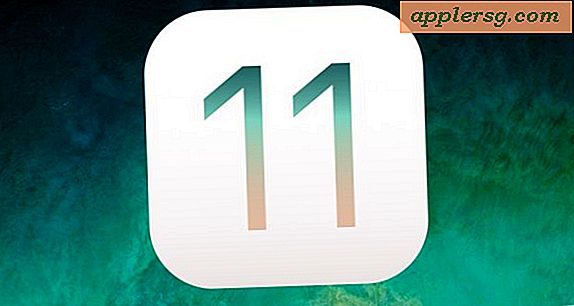Hapus Flash dari Mac
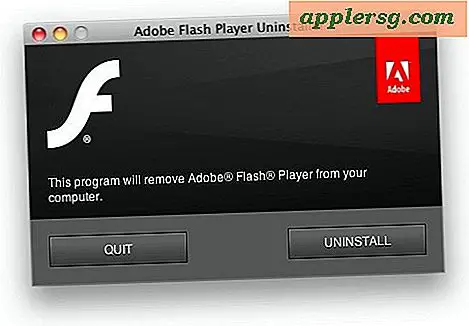
Adobe Flash Player diketahui menyebabkan banyak masalah, perlambatan, kehabisan baterai, macet, dan masalah lain untuk Mac OS X. Jika Anda bosan dengan Flash, Anda dapat membuangnya dengan memilih untuk mencopot pemasangan pemutar Flash dan seluruh terkait Paket plugin Flash dari Mac.
Ada beberapa cara untuk melakukannya, tetapi kami akan membahas pendekatan paling sederhana yang menggunakan aplikasi pencopotan Adobe Flash Player untuk menghapus plugin dari Mac, ini lebih disukai karena ini adalah proses yang cukup otomatis.
Cara Menghapus Flash dari Mac OS X
Anda selalu dapat memilih untuk menghapus file yang terkait sendiri, tetapi secara signifikan lebih mudah untuk hanya menggunakan aplikasi uninstaller resmi dari Adobe, sehingga kami akan fokus pada itu untuk tujuan panduan ini. Saat Anda siap untuk menghapus Flash dari Mac, lanjutkan:
- Tutup semua browser web yang terbuka
- Unduh aplikasi Adobe Flash Player Uninstaller dari Adobe langsung dengan mengklik di sini (temukan unduhan Flash uninstaller lainnya di sini jika perlu)
- Setelah berkas dmg Flash Unduhan telah diunduh, pasang gambar disk, kemudian luncurkan "Adobe Flash Player Uninstaller"
- Klik pada tombol "UNINSTALL" di layar splash
- Masukkan kata sandi Anda saat diminta
- Biarkan aplikasi berjalan sampai selesai, dan setelah selesai klik "Selesai" atau cukup keluar dari aplikasi
Setelah keluar dari aplikasi Flash Uninstaller, Adobe menyarankan untuk mengambil satu langkah lebih lanjut dan secara manual menghapus direktori berikut juga:
~/Library/Preferences/Macromedia/Flash\ Player
~/Library/Caches/Adobe/Flash\ Player
Folder-folder ini berada di dalam direktori Home pengguna ~ dan dapat diakses langsung atau dari perintah Go To Folder dengan Command + Shift + G dan menempelnya secara langsung.
Adobe juga menyarankan untuk me-reboot Mac setelahnya untuk menghapus cache dan menyelesaikan penghapusan, meskipun itu mungkin tidak selalu diperlukan tergantung pada versi OS X.
Sekarang Flash dihapus sepenuhnya dari Mac Anda. Anda mungkin ingin melangkah lebih jauh dan menghapus cookie Flash Anda sendiri, karena aplikasi tidak selalu menarik mereka di jalan keluar. Ini memastikan bahwa Anda tidak memiliki file sisa yang tergeletak di sekitar.
Perlu diingat bahwa mencopot pemasangan plugin Flash dari Mac tidak memengaruhi plugin Flash Player sandboxed seperti yang diterapkan di peramban web Google Chrome. Namun, proses penghapusan ini tidak menghapus Flash dari Safari, Firefox, versi lama Chrome, dan seluruh Mac OS X secara umum. Cara Chrome menangani Flash melalui plugin kotak pasir dalam aplikasi cukup aman, ditambah secara otomatis memperbarui, sehingga memungkinkan cara yang ideal untuk menjaga Flash di Mac jika Anda perlu kadang-kadang menggunakan plugin atau pemutar untuk berbagai situs web. Pengguna Chrome juga dapat memilih untuk secara selektif mengizinkan Flash untuk berjalan hanya bila diizinkan dengan menggunakan fitur Klik-untuk-Putar yang sangat baik yang dibangun ke dalam versi modern dari peramban web Google.
Secara pribadi, saya menyimpan Flash Player di Chrome, tetapi jika Anda menggunakan Safari, Anda dapat menggunakan Flash blocker sehingga hanya akan mengaktifkan Flash saat diperlukan, mencegahnya berjalan di atasnya. Saya melakukan ini di browser Chrome dengan fitur Klik-Untuk-Putar juga untuk lebih mengontrol bagaimana dan kapan Flash aktif. Ya, itu masih dapat menyebabkan masalah dari waktu ke waktu, tetapi tidak seburuk ketika Flash dibiarkan merajalela di Mac. Meskipun demikian, menghapus plugin dari Mac OS X adalah solusi yang benar-benar layak untuk banyak pengguna Mac, dan untungnya adalah tugas yang mudah untuk diselesaikan, tetapi juga sebaliknya jika Anda memutuskan di kemudian hari bahwa Anda memang membutuhkan pemutar Flash di komputer.




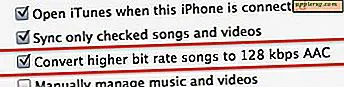


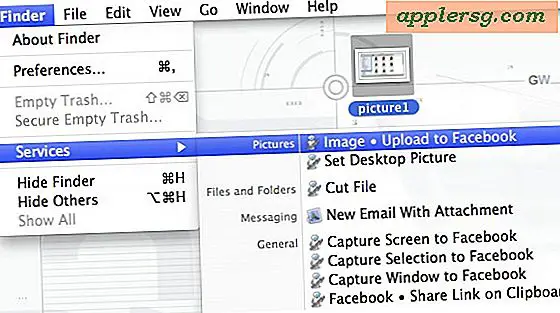
![Pembaruan iOS 9.1 untuk iPhone, iPad, iPod touch Dirilis dengan Perbaikan Emoji & Bug Baru [Tautan Unduhan IPSW]](http://applersg.com/img/ipad/439/ios-9-1-update-iphone.jpg)